SteelSeries 펌웨어 업데이트 문제를 해결하는 3 가지 방법 (09.15.25)
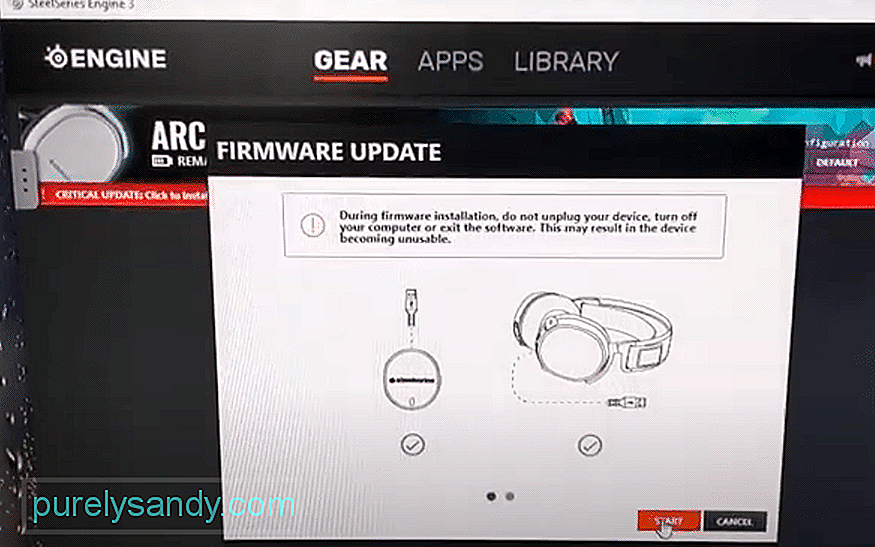 steelseries 펌웨어 업데이트가 멈춤
steelseries 펌웨어 업데이트가 멈춤 펌웨어 업데이트는 장치의 많은 문제를 해결하는 데 도움이 될 수 있습니다. 주변 장치를 설계하는 거의 모든 게임 브랜드에는 PC에 연결하는 장치를 업데이트하는 데 사용할 수있는 도구가 있습니다. Razer Synapse가 Razer 장치의 펌웨어를 업데이트하는 데 도움이되는 것처럼 SteelSeries Engine을 사용하여 SteelSeries 장치를 업데이트 할 수 있습니다.
그러나 어떤 이유로 업데이트가 중간에 중단되거나 할 수없는 경우 이 기능이 작동하도록하려면이 문서에 제공된 솔루션이이 오류를 수정하는 데 도움이 될 것입니다.
SteelSeries 펌웨어 업데이트 중단Antivirus 프로그램의 프로토콜 필터링 기능으로 인해 사용자가 SteelSeries Engine에서 업데이트 문제를 겪는 경우가있었습니다. 따라서 PC에서 유료 또는 무료 바이러스 백신을 사용하는 경우 펌웨어가 업데이트되지 않는 이유가 여기에있을 가능성이 있습니다.
이제 PC에서 바이러스 백신 프로그램을 모두 비활성화 또는 제거하거나 프로토콜 필터링 기능을 찾아서 끌 수 있습니다. 또한 SteelSeries 제품의 펌웨어 업데이트를 방해 할 수있는 다른 프로그램을 비활성화하십시오.
SteelSeries 장치를 2.0 USB 포트에 연결 한 경우 3.0 포트를 사용해보십시오. 장치가 컴퓨터에 직접 연결되어 있고 장치에 연결된 확장 허브가 없는지 확인하십시오. 저렴한 확장 허브는 허브와 연결된 장치에 다른 문제를 일으킬 수 있습니다. 최상의 성능을 얻으려면 항상 장치를 PC 보드에 연결하는 것이 좋습니다.
집에 사용할 수있는 다른 컴퓨터가있는 경우이를 사용하여 기기의 펌웨어를 업데이트 할 수 있으며 모든 것이 설정되면 연결할 수 있습니다. 장치를 현재 컴퓨터로 되돌립니다.
이 방법은 수정을 거치지 않고 펌웨어 업데이트를 위해 친구에게 장치를 제공 할 수 있으므로 매우 시간 효율적입니다. 그러나 다른 PC를 사용할 수없는 경우 작업 관리자를 사용하여 SSE 프로세스를 종료하고 관리자 권한으로 응용 프로그램을 실행 해보십시오.
또한 PC에서 프로그램을 제거한 다음 컴퓨터에 업데이트 된 버전을 다운로드하여 SSE의 버그 가능성을 제거해야합니다. PC에 최신 버전을 설치하기 전에 엔진과 관련된 모든 파일을 제거해야합니다.
마지막으로 문의하십시오. 지원팀에 문의하면보다 효과적으로 솔루션을 찾을 수 있습니다. 따라서 PC에서 문제를 해결할 수없는 경우 SteelSeries에 티켓을 보내십시오.
응답을 받으면 지원 팀원이 언급 한 모든 단계를 시도하여 업데이트를 수정하십시오. 발행물. 장치 또는 컴퓨터 시스템의 포트에 문제가있을 수 있습니다. 업데이트 문제를 해결하려면 전문가에게 도움을 요청해야합니다.
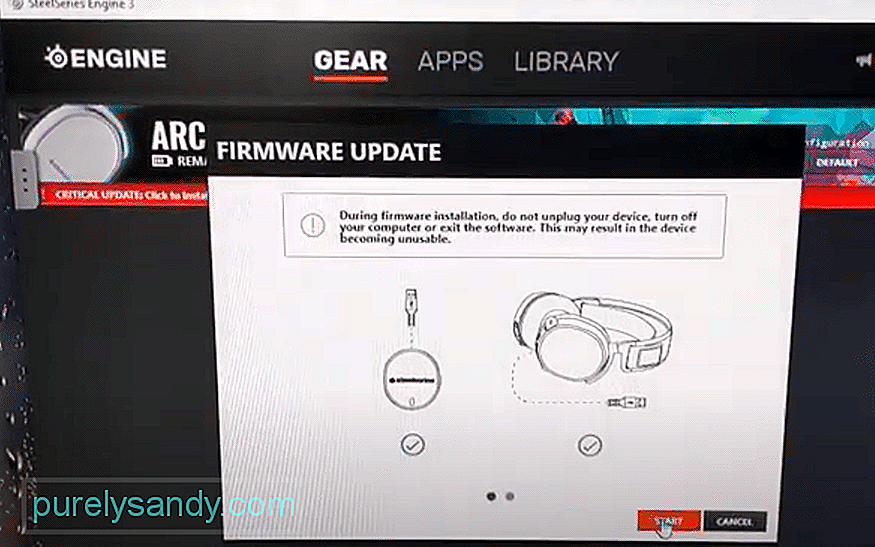
YouTube 비디오: SteelSeries 펌웨어 업데이트 문제를 해결하는 3 가지 방법
09, 2025

